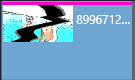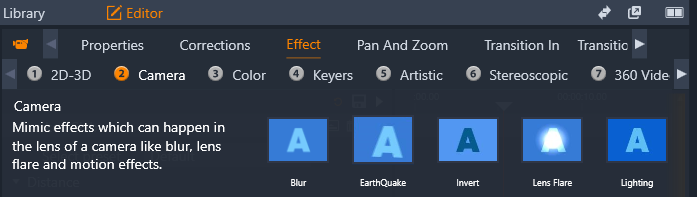Effecten
Net als andere bronnen voor uw project worden de effecten opgeslagen in de bibliotheek. Net als met andere soorten bibliotheekbronnen kunt u alle standaardfuncties gebruiken, zoals collecties, kwalificaties en tags, om de vele beschikbare effecten te organiseren.
Wijzigingen die u in het deelvenster Editor aanbrengt worden automatisch opgeslagen. Zie De instellingen voor meer informatie.
Clips waarop een effect is toegepast, zijn herkenbaar aan hun felgekleurde bovenranden in de tijdlijn. Zowel de clipeffectindicator als de clip zelf bieden handige contextmenuopdrachten voor effectbeheer.
De clipeffectindicator bestaat uit een contrasterende streep aan de bovenkant van een clip waarop een effect is toegepast.
Een effect kiezen en toepassen

1 Klik op het tabblad
Bewerken op de navigatiebalk van het deelvenster
Bibliotheek en kies
Effecten 
.
2 Ga naar de gewenste categorie en klik in de bibliotheek op de thumbnail van een effect.
U kunt een voorbeeld van het effect bekijken in het deelvenster Player.
3 Sleep het effect dat u wilt toepassen naar een mediafragment op de tijdlijn.
Er wordt een roze lijn boven het fragment weergegeven die aanduidt dat er een effect is toegepast.
4 Als u de instellingen voor het effect wilt bewerken, klikt u op het deelvenster
Editor, kiest u
Effecten en past u de instellingen voor het effect aan, waarbij u keyframes toevoegt als u de instellingen wilt laten variëren. U kunt op elk gewenst moment terugkeren naar de oorspronkelijke instellingen door
Standaard te selecteren in het vervolgkeuzemenu
Instelling selecteren voor het effect.
Als de besturingselementen voor effecten niet worden weergegeven (samengevouwen), klikt u in het deelvenster
Editor op de balk met de naam voor het effect om het gebied met de besturingselementen weer te geven.
U kunt ook een effect toepassen op een clip die u in de tijdlijn heeft geselecteerd door op het deelvenster Editor > Effect te klikken, op een van de genummerde categorieën te klikken en een effect te kiezen in de balk met thumbnails die wordt weergegeven.
Effecten verwijderen

•
Klik op de tijdlijn met de rechtermuisknop op een clip waarop effecten zijn toegepast en voer een van de volgende handelingen uit:
•
Als u één effect wilt verwijderen, kiest u
Effect >
Verwijderen en kiest u het effect dat u wilt verwijderen.
•
Als u alle effecten wilt verwijderen, kiest u
Effect >
Alles verwijderen.